Advertentie
Er komt veel kijken bij het kiezen van een onkostenbeheerder. Wilt u handmatig uw uitgaven bijhouden of wilt u uw bankrekening koppelen aan een online rekening? Wil je de info liever helemaal offline houden? Bent u op zoek naar een app die al die gegevens opneemt en omzet in een visuele grafiek? Wat uw behoeften ook zijn, er is een systeem voor u.
1. Volg terugkerende betalingen: Duidelijkheidsgeld
Clarity Money hanteert een zeer eenvoudige benadering om uitgaven te volgen.
Wanneer u uw bankrekening voor het eerst met de app verbindt, staat uw dashboard meteen vol met nuttige informatie. U kunt een lijst met uw transacties bekijken en uw uitgaventrends in de huidige en vorige maand of week bekijken, uitgesplitst per categorie.
Een van de beste functies van Clarity Money is de mogelijkheid om te zien hoeveel u dit jaar aan specifieke abonnementsdiensten, restaurants en meer heeft uitgegeven. (Dit lijkt te zijn geïnformeerd door de diensten of winkels / restaurants waar u vaak aan uitgeeft):
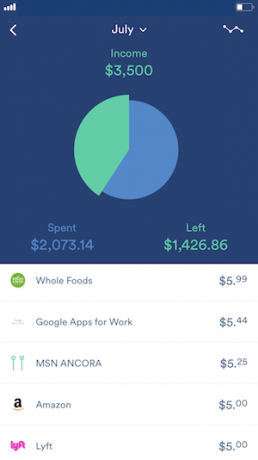
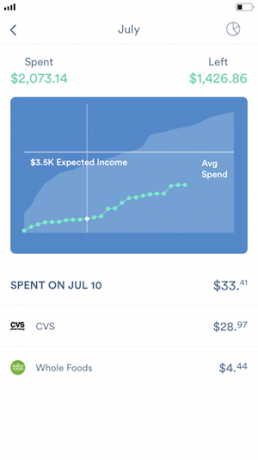
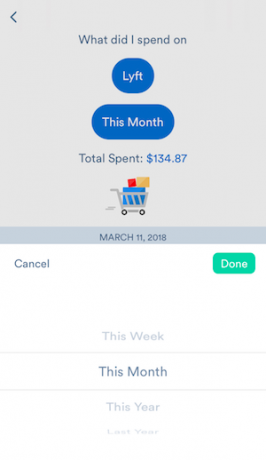
Wanneer u zich voor het eerst aanmeldt voor Clarity Money, moet u enige tijd besteden aan het opnieuw categoriseren van uw uitgaven en het markeren van terugkerende uitgaven als zodanig. Zo haalt u veel meer uit de app.
En terwijl u Clarity Money gebruikt, identificeert de app terugkerende abonnementen en betalingen die u mogelijk wilt annuleren.
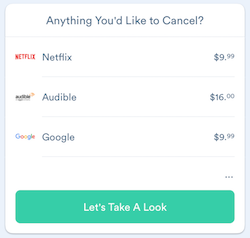
Downloaden: Duidelijkheidsgeld voor Android (Gratis) | iOS (Vrij)
2. Terugkerende betalingskalender: Dollar vogel
Dollar Bird onderscheidt zich van andere hier vermelde services door te vertrouwen op een online kalenderinterface voor het bijhouden van uw uitgaven. Het is ook een van de opties waarbij u uw transacties handmatig moet invoeren. Terwijl u transacties toevoegt, kunt u deze categoriseren en terugkerende betalingen toevoegen.
U begint met het invoeren van uw saldo en vervolgens kunt u uitgaven toevoegen, vergezeld van een label. Dollar Bird gebruikt dit label om uitgaven automatisch te categoriseren, maar u moet categorieën herzien om er zeker van te zijn dat de app ze goed heeft. U kunt ook aangepaste categorieën maken.
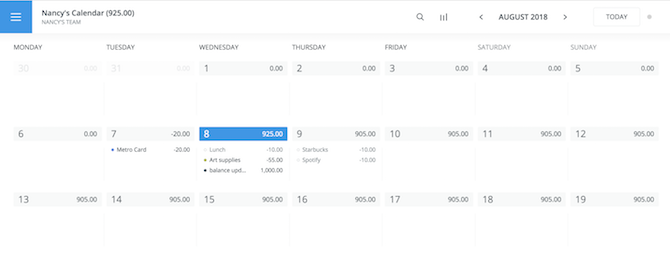 Dollar Bird is behoorlijk barebones. Maar de kalenderweergave is handig om op elk moment een gevoel van evenwicht te krijgen. Naast de kalenderweergave kunt u ook uw uitgaventrends over een bepaalde periode zien.
Dollar Bird is behoorlijk barebones. Maar de kalenderweergave is handig om op elk moment een gevoel van evenwicht te krijgen. Naast de kalenderweergave kunt u ook uw uitgaventrends over een bepaalde periode zien.
Andere vergelijkbare eenvoudige apps zijn onder meer Fudget (die uw transacties vermeldt in plaats van ze op een kalender te presenteren),
3. Volg online winkelen: Paypal, Amazon
Als veel van uw online aankopen op Amazon plaatsvinden, kunt u er gemakkelijk achter komen hoeveel u uitgeeft aan de winkelwebsite Hoe u precies kunt zien wat u vorig jaar op Amazon hebt uitgegeven (of altijd)Hoeveel denk je dat je vorig jaar aan Amazon hebt uitgegeven? Hier leest u hoe u dit kunt ontdekken. Maar wees gewaarschuwd, het antwoord kan je choqueren! Lees verder voor een bepaalde periode. Ga gewoon naar je Amazon Order History Reports-pagina en vul de details in voor de periode waarin u geïnteresseerd bent.
Selecteer voor het rapporttype Artikelen als je specifieke details wilt over elk item dat je hebt gekocht. Als je alleen geïnteresseerd bent in een overzicht, kun je kiezen Bestellingen en verzendingen om de gegevens per order te zien. (Dit betekent dat u niet zult zien welke specifieke items in elke bestelling zijn opgenomen.)
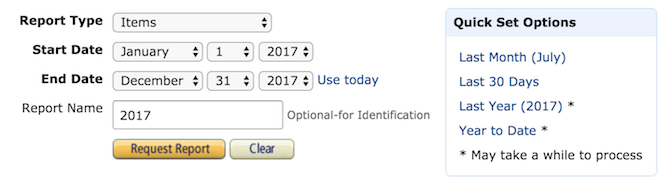
Zodra de Excel-spreadsheet gereed is, kunt u deze naar uw computer downloaden. Je zult veel onnodige informatie vinden die je kunt verwijderen. Bewaar gewoon de besteldatum, titel, categorie en itemtotaal. (Het totaal is inclusief belasting en andere kosten, zodat u precies weet hoeveel u op een bepaald moment heeft uitgegeven.)
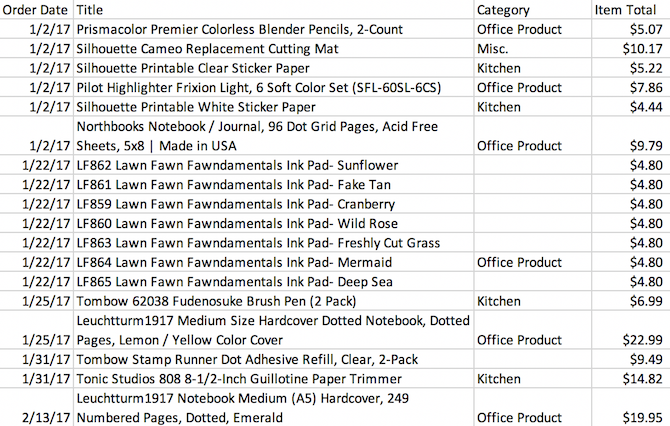
U kunt naar het einde van de spreadsheet scrollen en onder itemtotaal Excel's gebruiken Automatische som functie om snel te berekenen hoeveel u in die periode aan Amazon heeft uitgegeven.
Als u de categorie vermeld houdt, kunt u ook uw spreadsheet filteren en zien hoeveel u uitgeeft aan een bepaalde categorie items. Klik op het tabblad Gegevens op de knop Filter om de functie in te schakelen. (Mogelijk moet u eerst enkele categorieën aanpassen of toevoegen.)
Als u de meeste van uw online betalingen doet met PayPalkunt u uw online uitgaven en abonnementen volgen door naar het tabblad Activiteit te gaan en op te klikken Verklaringen. Selecteer Aangepaste verklaringen, en onder Transactie Typeselecteer Voltooide transacties en voer de periode in waarin u geïnteresseerd bent, en Paypal genereert een CSV-bestand met uw uitgaven.
Waar anders doet u uw online boodschappen? Bedenk waar u het grootste deel van uw geld online uitgeeft en kijk of ze een manier bieden om uw bestelgeschiedenis bij te houden.
4. Houd het op de bank: online bankrekening
De meeste grote banken bieden online budgetteringstools, dus als u zich niet op uw gemak voelt bij het idee om verbinding te maken uw bankrekeningen aan een derde partij, u heeft waarschijnlijk toegang tot onkostenregistratietools van uw bank.
Via mijn bank kan ik de uitgaven van mijn betaalrekening, spaarrekening en creditcard bekijken. Ik kan kiezen welke accounts ik in mijn overzicht wil zien als cirkeldiagram per categorie. En natuurlijk kan ik mijn uitgaven zien als individuele transacties.
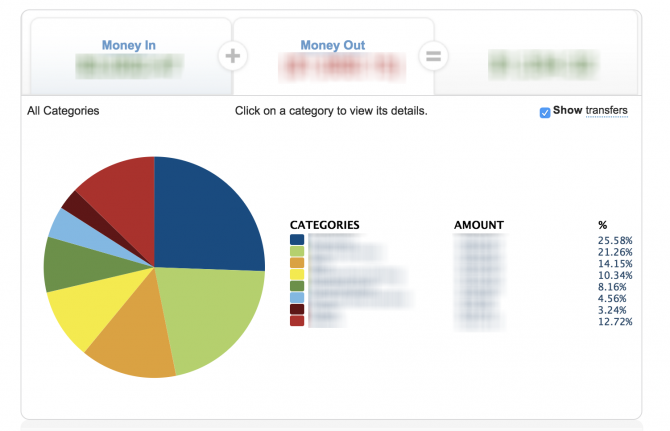
Veel tools voor online bankieren categoriseren uitgaven automatisch, maar zijn niet altijd 100 procent nauwkeurig, maar door ze te herzien en te corrigeren, zouden toekomstige verkeerde categorisaties moeten worden opgelost.
Als u meerdere rekeningen bij verschillende banken heeft, is de kans groot dat u alle rekeningen aan de kunt toevoegen online bankieren tool die de beste functies biedt en die gebruiken als een centraal hulpmiddel voor het volgen van uw onkosten.
Leer meer over waarom internetbankieren zo nuttig is De 7 beste functies voor online bankieren om uw leven te vereenvoudigenWordt u gestrest door geldbeheer? Wat als je een deel van die stress moeiteloos voorgoed zou kunnen verlichten? Online bankieren biedt veel voordelen die de hoofdpijn van geld kunnen helpen verlichten. Lees verder evenals enkele van de risico's verbonden aan internetbankieren Is online bankieren veilig? Meestal, maar hier zijn 5 risico's die u moet kennenEr is veel leuk aan online bankieren. Het is handig, kan uw leven vereenvoudigen, misschien krijgt u zelfs betere spaarpercentages. Maar is internetbankieren wel zo veilig als het zou moeten zijn? Lees verder .
5. Offline tracking: spreadsheet
Als u volledig tegen het idee bent om online tools voor uw uitgaven te gebruiken, kunt u in plaats daarvan een spreadsheet gebruiken. Excel heeft een sjabloon voor elke gelegenheid Een Excel-sjabloon voor elke gelegenheidSla de steile leercurve over en sorteer uw leven met de kracht van Excel-sjablonen. We hebben een selectie van sjablonen voor automatisch bijwerken samengesteld om budgetten bij te houden, projecten te beheren en meer. Lees verder en onkostenregistratie en budgettering zijn geen uitzondering.
Als alternatief kunt u ook zoeken naar Google Sheet-sjablonen 4 manieren om de beste Google Spreadsheets-sjablonen te vindenOp zoek naar Google Spreadsheets-sjablonen? Gebruik deze tips om de juiste Google Spreadsheets-sjablonen te vinden en deze voor uw werk te gebruiken. Lees verder en sla het bestand op uw computer op. Google-sjablonen bevatten een maandelijkse en jaarlijkse budgettracker met ruimte om uw uitgaven op een vrij gedetailleerde manier te volgen.
De spreadsheets zijn vooraf ingevuld met formules die de dagelijkse informatie die u invoert, nodig hebben:
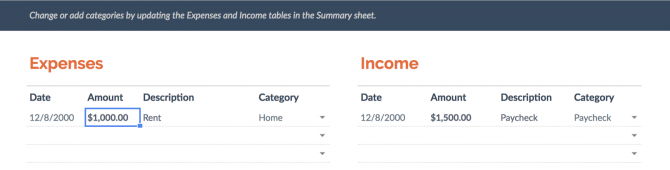
En maak een overzicht om u meer inzicht te geven in uw uitgaven:
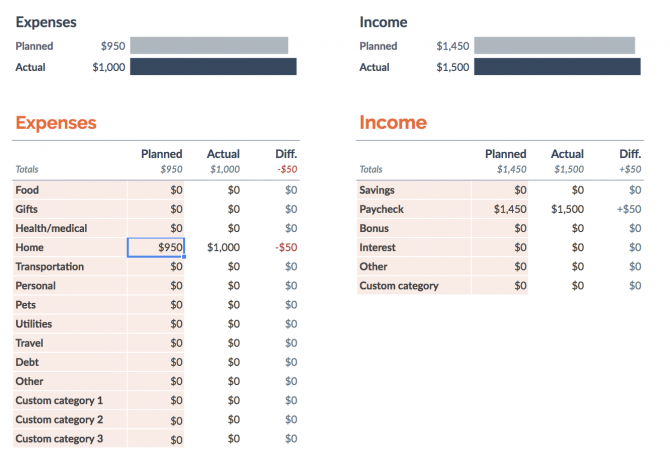
Smartsheet heeft ook een verscheidenheid aan budget spreadsheetsjablonen die u kunt openen in Google Spreadsheets. Als u onkosten wilt registreren, kunt u de sjabloon voor het onkostenbudgetrapport wijzigen of als u een budgetplanner in uw spreadsheet wilt opnemen, kunt u kiezen voor de eenvoudige budgetsjabloon.
Voor een volledig gepersonaliseerde budget- en onkostentracker, zou je dat gewoon kunnen maak een onkosten-tracker vanaf nul met Excel Maak een persoonlijk budget met Microsoft Excel in 4 eenvoudige stappenHeeft u zoveel schulden dat het decennia zal duren om af te betalen? Maak een budget en gebruik deze Excel-tips om uw schuld eerder af te betalen. Lees verder .
6. Bijhouden en budget: Munt of YNAB
Er zijn tal van apps voor budgetplanning, maar met name twee worden consequent aanbevolen: Mint en YNAB. Deze populaire budgetterings-apps maken rechtstreeks verbinding met uw bankrekening en houden automatisch uw uitgavenpatroon bij.
Hoewel niet gratis, is YNAB een populaire tool voor budgettering die erop is gericht helpen u bij het maken van een budget YNAB maakt het gemakkelijk om een budget te maken en je eraan te houdenHerinnert uw betaalrekening u aan een schuldenlastige Zuid-Europese natie? Je hebt een budget nodig. We weten dat het moeilijk is om de uitgaven bij te houden. YNAB kan helpen. Lees verder en laten zien hoe u geld kunt besparen. Vergeleken met Mint, YNAB wordt beschreven als een budgetteringssysteem The Online Budget Battle: Mint vs. Je hebt een budget nodig (YNAB)Als het gaat om online budgettering en onkostenregistratie, zijn er tal van oplossingen, maar twee van de grootste namen in het bedrijf zijn Mint en You Need a Budget (YNAB). Lees verder in plaats van alleen een budget-app.
Ze verschillen op een aantal zeer specifieke manieren:
- Mint is gratis, terwijl YNAB dat wel is $ 6,99 / maand na een gratis proefperiode van 34 dagen.
- Wanneer u uw bankrekeningen voor het eerst koppelt, worden transacties uit het verleden niet opgenomen in YNAB, terwijl Mint de transacties van de afgelopen 90 dagen ophaalt. Dit betekent dat je niet direct in de uitgaven-tracker van YNAB kunt duiken.
- Mint biedt ook een zoekfunctie die handig is als je terugkijkt op je uitgaven.
Beide platforms maken het gemakkelijk om uw uitgavenpatroon te bekijken.
Met Mint ziet u een lijst met uw uitgaven onder de Transacties tabblad en zie een algemeen overzicht van uw uitgavenpatroon onder de Trends tabblad.
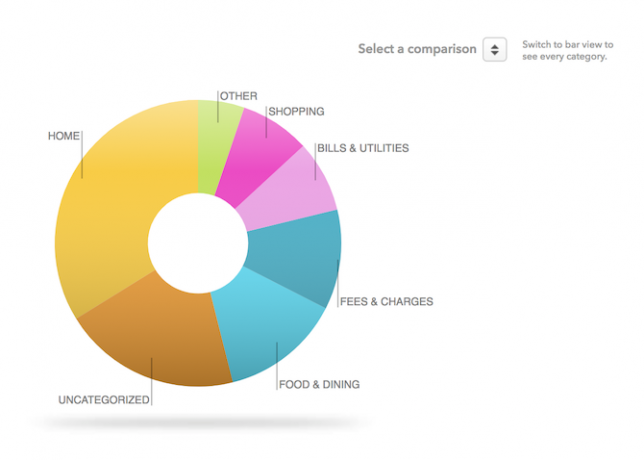
YNAB's Uitgavenrapporten laat ook zien hoe u aan elke categorie uitgeeft, uw uitgaventrends en meer:
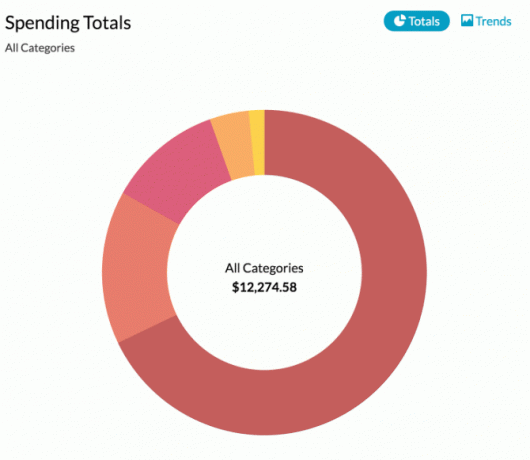
Als uw grootste zorg onkostenregistratie is, is Mint waarschijnlijk het beste voor uw doeleinden. Als je echt een robuuste begrotingstool met een uitgebreid dashboard nodig hebt, is YNAB misschien meer jouw snelheid.
YNAB en Mint zijn ongetwijfeld populair. Maar andere online budgetteringshulpmiddelen zoals Persoonlijk kapitaal en Mvelopes met ingebakken kostenregistratie zijn ook het overwegen waard.
Als u op zoek bent naar nog meer opties, is er geen gebrek aan apps gericht op het eenvoudig bijhouden van onkosten 15 coole tools voor het eenvoudig bijhouden van uitgaven en budgetterenHet bijhouden van uw uitgaven en budgettering zijn twee cruciale onderdelen van financieel gezond zijn. Deze 15 apps maken het gemakkelijk om beide te doen. Lees verder . Je kunt zelfs out of the box denken. Trello die niet bedoeld is om uitgaven bij te houden, maar die uw doel kan dienen als je een hekel hebt aan het beheren van financiën 6 eenvoudige tools voor mensen die een hekel hebben aan het beheren van financiënHeeft u een hekel aan het beheren van uw financiën? Wordt u bang voor het schrijven van een budget? Bekijk deze eenvoudige tools die het proces veel gemakkelijker en leuker maken. Lees verder .
Nancy is een schrijver en redacteur die in Washington DC woont. Ze was eerder redacteur in het Midden-Oosten bij The Next Web en werkt momenteel bij een denktank in DC op het gebied van communicatie en sociale media.


